EnterpriseArchitect中文经典教程
ENTERPRISEARCHITECT7入门教程

ENTERPRISEARCHITECT7⼊门教程⼀.简介⽣命周期软件设计⽅案——Enterprise Architect是以⽬标为导向的软件系统。
它覆盖了系统开发的整个周期,除了开发类模型之外,还包括事务进程分析,使⽤案例需求,动态模型,组件和布局,系统管理,⾮功能需求,⽤户界⾯设计,测试和维护等。
为整个团队提供⾼级的UML 2.0建模⼯具。
EA为⽤户提供⼀个⾼性能、直观的⼯作界⾯,联合UML2.0最新规范,为桌⾯电脑⼯作⼈员、开发和应⽤团队打造先进的软件建模⽅案。
该产品不仅特性丰富,⽽且性价⽐极⾼,可以⽤来配备您的整个⼯作团队,包括分析⼈员、测试⼈员、项⽬经理、品质控制和部署⼈员等。
丰富系统设计Enterprise Architect是⼀个完全的UML分析和设计⼯具,它能完成从需求收集经步骤分析、模型设计到测试和维护的整个软件开发过程。
它基于多⽤户Windows平台的图形⼯具可以帮助您设计健全可维护的软件。
除此,它还包含特性灵活的⾼品质⽂档输出。
⽤户指南可以在线获取。
快速、稳定、⾼性能统⼀建模语⾔能够以⼀致⽅式构建强健和可跟踪的软件系统模型,⽽EA为该构建过程提供了⼀个易于使⽤和快速灵活的⼯作环境。
端到端跟踪Enterprise Architect提供了从需求分析、软件设计⼀直到执⾏和部署整个过程的全⾯可跟踪性。
结合内置的任务和资源分配,项⽬管理⼈员和QA团队能够及时获取他们需要的信息,以便使项⽬按计划进⾏。
在UML2.0上构建通过UML(统⼀建模语⾔),您可以构建严格的可追踪的软件系统模型。
EA为UML构建软件模型提供了⼀个快速便捷的应⽤环境,它⽀持OMG定义的新UML2.0标准。
Enterprise Architect的基础构建于UML2.0规范之上,不仅如此,使⽤UML Profile 还可以扩展建模范围,与此同时,模型验证将确保其完整性。
产品含有免费的extensions for BPMN和Eriksson-Penker profile,能够将业务程序、信息和⼯作流程联合到⼀个模型内。
Enterprise Architect 入门教程

EA入门教程一、安装及汉化过程访问,下载最新的Enterprise Architect(以下简称EA)安装包及汉化包。
执行安装程序:【图1】基本是一路“next”就可以安装成功了。
然后执行汉化包:【图2-1】也是一路“下一步”就可以了,请注意在选择汉化路径的时候,需要浏览到原来安装的目录下。
这里就已经安装好了EA汉化版软件了。
【图2-1】二、新建项目打开EA汉化版,我们可以看到:【图3】点击“创建新项目”:【图4】输入EA项目文件的保存路径,同时保存进入下一步。
【图5】这里可以选择一些基本的模型包,我们这里选择了几个常用的,接下来EA会自动在项目浏览器中生成这些模型包。
【图6】三、项目浏览器的使用项目浏览器是EA项目的核心窗口,我们创建的全部元件及图形,都将在项目浏览器中进行管理。
展开一个预设的模型包,我们可以看到树形结构的项目浏览器中,有着图表,包(类似文件夹),和元件。
双击图表会打开图表:【图7】双击元件将打开该元件的属性对话框:【图8】四、新建图表和新建元件在项目浏览器的节点上,我们可以点击右键“添加”–>“新增图表”,打开新增图表的对话框:【图9】输入图表名称并选择好了需要的图表类型,点击“确定”就可以生成图表了,同时EA将会打开该图表。
【图10】新增元件有两种方法,一是从工具箱中将元件拉到图表上面,同时EA将打开该元件的属性对话框,填写好元件的名称及相关的配置,便能生成一个元件。
【图11-1-2-3】二是从项目浏览器或者图表中右键“添加”–>“新增元件”,从打开的新增元件对话框中产生。
当然,这样产生的元件,将只是在项目浏览器中看到,需要将它拉到图表中才能放置在图表上。
【图12-1-2-3】五、工具箱的使用工具箱里面有着EA中全部的元件,可以从工具箱的顶部“More Tools”按钮上,点击切换当前工具箱的元件类型。
【图13-1-2】六、其他窗口的介绍在EA顶部工具栏空白处点击右键,便可以看到全部的窗口列表。
enterprise architect14使用步骤
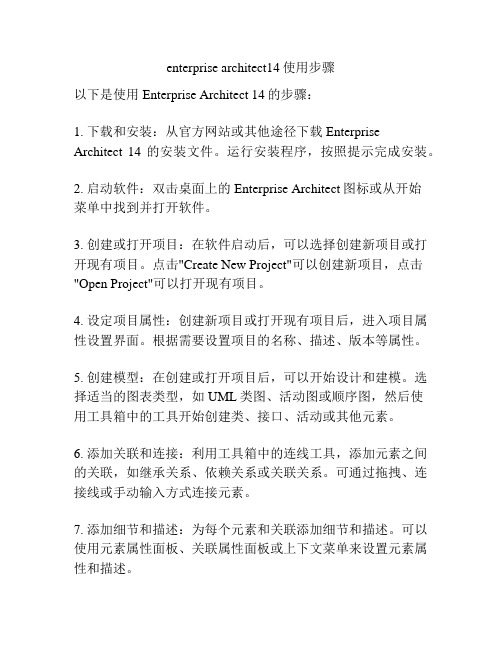
enterprise architect14使用步骤以下是使用Enterprise Architect 14的步骤:1. 下载和安装:从官方网站或其他途径下载Enterprise Architect 14的安装文件。
运行安装程序,按照提示完成安装。
2. 启动软件:双击桌面上的Enterprise Architect图标或从开始菜单中找到并打开软件。
3. 创建或打开项目:在软件启动后,可以选择创建新项目或打开现有项目。
点击"Create New Project"可以创建新项目,点击"Open Project"可以打开现有项目。
4. 设定项目属性:创建新项目或打开现有项目后,进入项目属性设置界面。
根据需要设置项目的名称、描述、版本等属性。
5. 创建模型:在创建或打开项目后,可以开始设计和建模。
选择适当的图表类型,如UML类图、活动图或顺序图,然后使用工具箱中的工具开始创建类、接口、活动或其他元素。
6. 添加关联和连接:利用工具箱中的连线工具,添加元素之间的关联,如继承关系、依赖关系或关联关系。
可通过拖拽、连接线或手动输入方式连接元素。
7. 添加细节和描述:为每个元素和关联添加细节和描述。
可以使用元素属性面板、关联属性面板或上下文菜单来设置元素属性和描述。
8. 进行分析和管理:利用软件提供的分析工具和管理功能,对模型进行分析和管理。
可以进行静态分析、动态分析和需求管理等操作。
9. 输出和分享模型:完成模型设计后,可以将其导出为多种格式,如图像、文档或网页。
还可以与其他用户共享模型,以便协作和审查。
10. 存储和备份模型:定期进行模型的存储和备份,以防数据丢失或意外损坏。
可以将项目文件保存在本地硬盘或云存储中。
这些是使用Enterprise Architect 14的基本步骤。
具体操作可能因个人需求和软件版本而有所不同。
Enterprise-Architect-中文经典教程
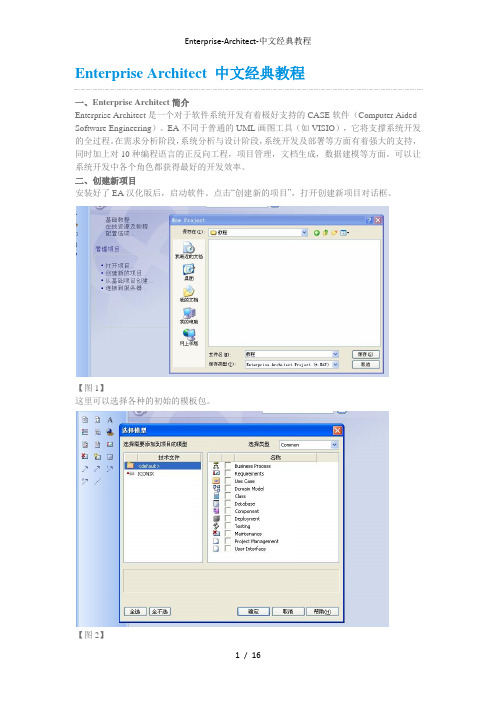
Enterprise Architect 中文经典教程一、Enterprise Architect简介Enterprise Architect是一个对于软件系统开发有着极好支持的CASE软件(Computer Aided Software Engineering)。
EA不同于普通的UML画图工具(如VISIO),它将支撑系统开发的全过程。
在需求分析阶段,系统分析与设计阶段,系统开发及部署等方面有着强大的支持,同时加上对10种编程语言的正反向工程,项目管理,文档生成,数据建模等方面。
可以让系统开发中各个角色都获得最好的开发效率。
二、创建新项目安装好了EA汉化版后,启动软件。
点击“创建新的项目”,打开创建新项目对话框。
【图1】这里可以选择各种的初始的模板包。
【图2】我们选择了其中几个,然后确定打开了项目浏览器。
我们的项目将从这里开始了。
【图3】三、EA软件配置在使用软件之前,我们先来对它进行配置。
打开“工具”–>“选项”。
【图4】常规配置中,比较重要的是作者这项。
因为在EA项目的团队协作中,作者是每个人的身份标识。
在代码工程中,最好把文件编码设置成UTF8或者是GB中文。
其他方面的配置,因为都是中文的,也比较容易理解。
有些不明的地方,可以多琢磨。
另外对于最下面的十种编程语言,可以根据自己的需要,进行一些配置。
比如PHP,可以配置PHP4或者是PHP5,那么生成的代码也是有些不同的。
还可以隐藏其他没有用到的语言。
四、用例图,类图的使用用例图(use case)用例图是我们做系统分析的通常第一步,是非常重要的。
毕竟大部分的开发流程,都将需求分析作为首要步骤,也是必要步骤。
将系统需求化作图型表达出来。
首先是在项目浏览器中,右键“添加”–>“新建图表”。
【图5】然后可以加入一些角色和用例,在每次在工具箱里面拉出一个元件,都将打开这个元件的设置对话框,在对话框内填入元件的名称等信息。
现在我们是表达一个用户注册和登录的场景:【图6】加入关联,用例图中最常用的关联是“使用use”,当然也经常会用到“包含include”“扩展extend”。
Enterprise Architect 中文经典教程
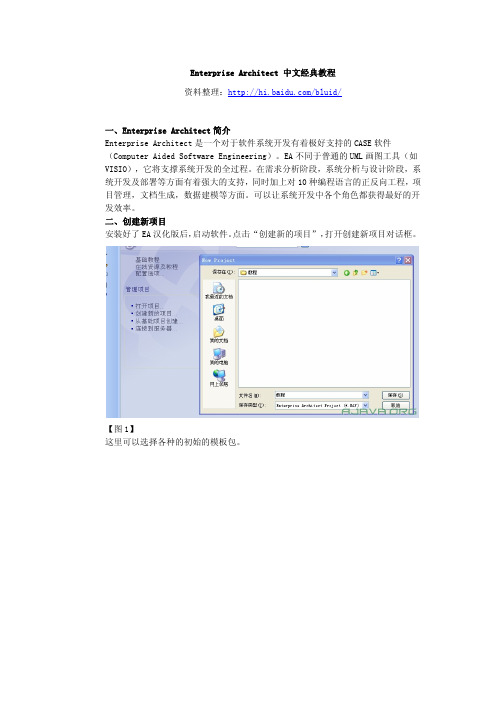
Enterprise Architect 中文经典教程资料整理:/bluid/一、Enterprise Architect简介Enterprise Architect是一个对于软件系统开发有着极好支持的CASE软件(Computer Aided Software Engineering)。
EA不同于普通的UML画图工具(如VISIO),它将支撑系统开发的全过程。
在需求分析阶段,系统分析与设计阶段,系统开发及部署等方面有着强大的支持,同时加上对10种编程语言的正反向工程,项目管理,文档生成,数据建模等方面。
可以让系统开发中各个角色都获得最好的开发效率。
二、创建新项目安装好了EA汉化版后,启动软件。
点击“创建新的项目”,打开创建新项目对话框。
【图1】这里可以选择各种的初始的模板包。
我们选择了其中几个,然后确定打开了项目浏览器。
我们的项目将从这里开始了。
【图3】三、EA软件配置在使用软件之前,我们先来对它进行配置。
打开“工具”-->“选项”。
【图4】常规配置中,比较重要的是作者这项。
因为在EA项目的团队协作中,作者是每个人的身份标识。
在代码工程中,最好把文件编码设置成UTF8或者是GB中文。
其他方面的配置,因为都是中文的,也比较容易理解。
有些不明的地方,可以多琢磨。
另外对于最下面的十种编程语言,可以根据自己的需要,进行一些配置。
比如PHP,可以配置PHP4或者是PHP5,那么生成的代码也是有些不同的。
还可以隐藏其他没有用到的语言。
四、用例图,类图的使用用例图(use case)用例图是我们做系统分析的通常第一步,是非常重要的。
毕竟大部分的开发流程,都将需求分析作为首要步骤,也是必要步骤。
将系统需求化作图型表达出来。
首先是在项目浏览器中,右键“添加”-->“新建图表”。
【图5】然后可以加入一些角色和用例,在每次在工具箱里面拉出一个元件,都将打开这个元件的设置对话框,在对话框内填入元件的名称等信息。
EnterpriseArchitect中文企业版注册安装详细教程(附破解下载)
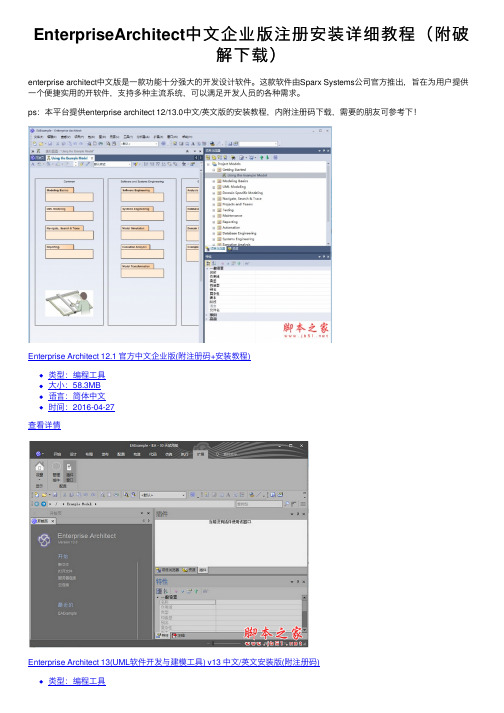
EnterpriseArchitect中⽂企业版注册安装详细教程(附破解下载)enterprise architect中⽂版是⼀款功能⼗分强⼤的开发设计软件。
这款软件由Sparx Systems公司官⽅推出,旨在为⽤户提供⼀个便捷实⽤的开软件,⽀持多种主流系统,可以满⾜开发⼈员的各种需求。
ps:本平台提供enterprise architect 12/13.0中⽂/英⽂版的安装教程,内附注册码下载,需要的朋友可参考下!Enterprise Architect 12.1 官⽅中⽂企业版(附注册码+安装教程)类型:编程⼯具⼤⼩:58.3MB语⾔:简体中⽂时间:2016-04-27查看详情Enterprise Architect 13(UML软件开发与建模⼯具) v13 中⽂/英⽂安装版(附注册码)类型:编程⼯具⼤⼩:106MB语⾔:简体中⽂时间:2017-08-28查看详情安装注册教程1、本⽂以v12版为例,先安装软件原版,已汉化为完整中⽂版。
2、同意协议3、选择安装⽬录4、开始安装5、安装完成6、运⾏软件,会弹出⼀个注册窗⼝,选择“增加注册码”7、将压缩包内key.txt的注册码复制到软件中名称和公司可以随便输⼊,注册码复制第⼀个就可以了。
点“确定”8、好了,注册成功了,企业版哟!9、界⾯如图注意事项⾸次进⼊软件前,可选择⽤户需要的模式进⾏操作,请根据⾃⼰需要的进⾏选择⽀持系统Windows10Windows8Windows7Windows VistaWindows 2008 ServerWindows 2003 ServerWindows XP SP2使⽤WINE1.8+或相当的Crossover版本的Linux使⽤WINE1.8+或相当的Crossover版本的MacOSX10.8.x或更⾼版本以上就是⼩编整理的关于Enterprise Architect中⽂企业版安装注册教程,希望对⼤家有所帮助,欢迎继续关注其他软件教程资讯!。
EnterpriseArchitect7.0入门教程
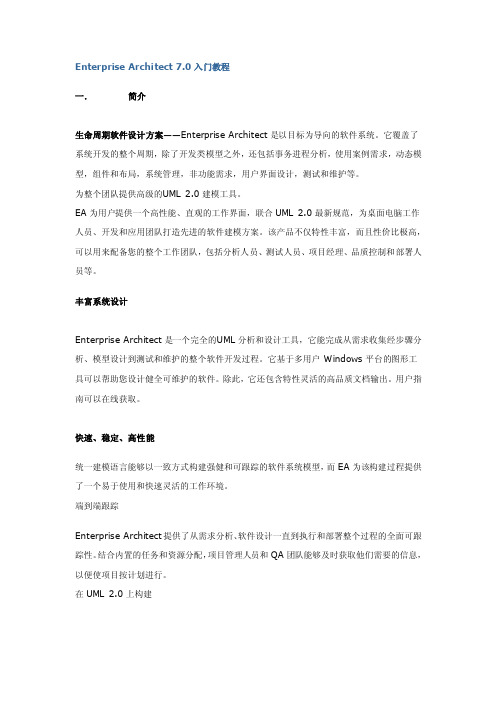
Enterp riseArchit ect 7.0入门教程一.简介生命周期软件设计方案——Enterp riseArchit ect是以目标为导向的软件系统。
它覆盖了系统开发的整个周期,除了开发类模型之外,还包括事务进程分析,使用案例需求,动态模型,组件和布局,系统管理,非功能需求,用户界面设计,测试和维护等。
为整个团队提供高级的U ML 2.0建模工具。
EA为用户提供一个高性能、直观的工作界面,联合UML2.0最新规范,为桌面电脑工作人员、开发和应用团队打造先进的软件建模方案。
该产品不仅特性丰富,而且性价比极高,可以用来配备您的整个工作团队,包括分析人员、测试人员、项目经理、品质控制和部署人员等。
丰富系统设计Enterp riseArchit ect是一个完全的U ML分析和设计工具,它能完成从需求收集经步骤分析、模型设计到测试和维护的整个软件开发过程。
它基于多用户 Window s平台的图形工具可以帮助您设计健全可维护的软件。
除此,它还包含特性灵活的高品质文档输出。
用户指南可以在线获取。
快速、稳定、高性能统一建模语言能够以一致方式构建强健和可跟踪的软件系统模型,而EA为该构建过程提供了一个易于使用和快速灵活的工作环境。
端到端跟踪Enterp riseArchit ect提供了从需求分析、软件设计一直到执行和部署整个过程的全面可跟踪性。
结合内置的任务和资源分配,项目管理人员和QA团队能够及时获取他们需要的信息,以便使项目按计划进行。
在UML 2.0上构建通过UML(统一建模语言),您可以构建严格的可追踪的软件系统模型。
EA为UML构建软件模型提供了一个快速便捷的应用环境,它支持OMG定义的新U ML2.0标准。
Enterprise Architect 入门教程

Enterprise Architect 7.0入门教程一.简介生命周期软件设计方案——Enterprise Architect是以目标为导向的软件系统。
它覆盖了系统开发的整个周期,除了开发类模型之外,还包括事务进程分析,使用案例需求,动态模型,组件和布局,系统管理,非功能需求,用户界面设计,测试和维护等。
为整个团队提供高级的UML 2.0建模工具。
EA为用户提供一个高性能、直观的工作界面,联合UML 2.0最新规范,为桌面电脑工作人员、开发和应用团队打造先进的软件建模方案。
该产品不仅特性丰富,而且性价比极高,可以用来配备您的整个工作团队,包括分析人员、测试人员、项目经理、品质控制和部署人员等。
丰富系统设计Enterprise Architect是一个完全的UML分析和设计工具,它能完成从需求收集经步骤分析、模型设计到测试和维护的整个软件开发过程。
它基于多用户Windows平台的图形工具可以帮助您设计健全可维护的软件。
除此,它还包含特性灵活的高品质文档输出。
用户指南可以在线获取。
快速、稳定、高性能统一建模语言能够以一致方式构建强健和可跟踪的软件系统模型,而EA为该构建过程提供了一个易于使用和快速灵活的工作环境。
端到端跟踪Enterprise Architect提供了从需求分析、软件设计一直到执行和部署整个过程的全面可跟踪性。
结合内置的任务和资源分配,项目管理人员和QA团队能够及时获取他们需要的信息,以便使项目按计划进行。
在UML 2.0上构建通过UML(统一建模语言),您可以构建严格的可追踪的软件系统模型。
EA为UML构建软件模型提供了一个快速便捷的应用环境,它支持OMG定义的新UML2.0标准。
Enterprise Architect的基础构建于UML 2.0规范之上,不仅如此,使用UML Profile还可以扩展建模范围,与此同时,模型验证将确保其完整性。
产品含有免费的extensions for BPMN 和Eriksson-Penker profile,能够将业务程序、信息和工作流程联合到一个模型内。
enterprisearchitect12 中文用户手册
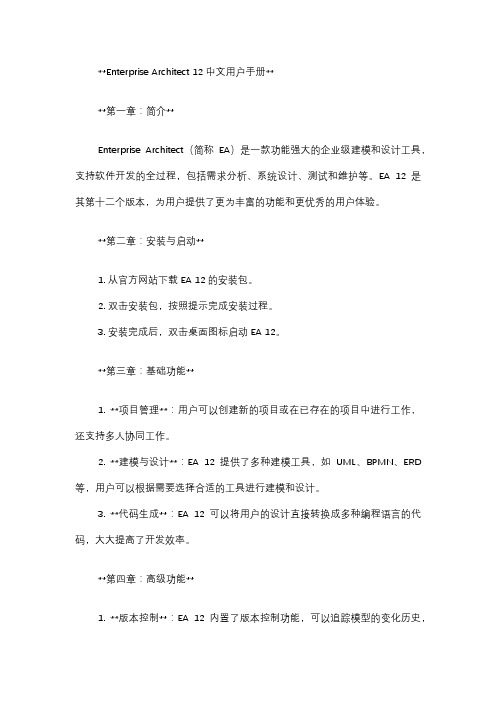
**Enterprise Architect 12 中文用户手册****第一章:简介**Enterprise Architect(简称EA)是一款功能强大的企业级建模和设计工具,支持软件开发的全过程,包括需求分析、系统设计、测试和维护等。
EA 12是其第十二个版本,为用户提供了更为丰富的功能和更优秀的用户体验。
**第二章:安装与启动**1. 从官方网站下载EA 12的安装包。
2. 双击安装包,按照提示完成安装过程。
3. 安装完成后,双击桌面图标启动EA 12。
**第三章:基础功能**1. **项目管理**:用户可以创建新的项目或在已存在的项目中进行工作,还支持多人协同工作。
2. **建模与设计**:EA 12提供了多种建模工具,如UML、BPMN、ERD 等,用户可以根据需要选择合适的工具进行建模和设计。
3. **代码生成**:EA 12可以将用户的设计直接转换成多种编程语言的代码,大大提高了开发效率。
**第四章:高级功能**1. **版本控制**:EA 12内置了版本控制功能,可以追踪模型的变化历史,方便用户进行版本管理和协作。
2. **模板库**:EA 12提供了一系列的模板和模式,可以帮助用户更快速的创建模型和设计。
3. **扩展性**:EA 12支持用户自定义扩展,用户可以根据自己的需要编写插件来扩展EA的功能。
**第五章:操作指南**这一部分会详细地解释如何使用EA 12进行建模、设计、生成代码等操作,包括但不限于创建类图、顺序图、状态图,设置属性,生成代码等。
**第六章:常见问题与解决方案**这一部分会列出用户在使用EA 12过程中可能遇到的问题,以及相应的解决方案。
**第七章:总结与展望**EA 12是一款功能全面、操作简便的企业级建模和设计工具,无论是对于初学者还是对于经验丰富的开发者,都能提供强大的支持。
未来,我们期待EA 能够继续引入更多的创新功能,为用户提供更好的服务。
注意:本手册的内容仅供参考,如有需要,请查阅官方文档或联系官方客服。
Enterprise_Architect_7.0入门教程

Enterprise Architect 7.0入门教程一.简介生命周期软件设计方案——Enterprise Architect是以目标为导向的软件系统。
它覆盖了系统开发的整个周期,除了开发类模型之外,还包括事务进程分析,使用案例需求,动态模型,组件和布局,系统管理,非功能需求,用户界面设计,测试和维护等。
为整个团队提供高级的UML 2.0建模工具。
EA为用户提供一个高性能、直观的工作界面,联合UML 2.0最新规范,为桌面电脑工作人员、开发和应用团队打造先进的软件建模方案。
该产品不仅特性丰富,而且性价比极高,可以用来配备您的整个工作团队,包括分析人员、测试人员、项目经理、品质控制和部署人员等。
丰富系统设计Enterprise Architect是一个完全的UML分析和设计工具,它能完成从需求收集经步骤分析、模型设计到测试和维护的整个软件开发过程。
它基于多用户Windows平台的图形工具可以帮助您设计健全可维护的软件。
除此,它还包含特性灵活的高品质文档输出。
用户指南可以在线获取。
快速、稳定、高性能统一建模语言能够以一致方式构建强健和可跟踪的软件系统模型,而EA为该构建过程提供了一个易于使用和快速灵活的工作环境。
端到端跟踪Enterprise Architect提供了从需求分析、软件设计一直到执行和部署整个过程的全面可跟踪性。
结合内置的任务和资源分配,项目管理人员和QA团队能够及时获取他们需要的信息,以便使项目按计划进行。
在UML 2.0上构建通过UML(统一建模语言),您可以构建严格的可追踪的软件系统模型。
EA为UML构建软件模型提供了一个快速便捷的应用环境,它支持OMG定义的新UML2.0标准。
Enterprise Architect的基础构建于UML 2.0规范之上,不仅如此,使用UML Profile 还可以扩展建模范围,与此同时,模型验证将确保其完整性。
产品含有免费的extensions for BPMN 和Eriksson-Penker profile,能够将业务程序、信息和工作流程联合到一个模型内。
EA帮助文档(中文)
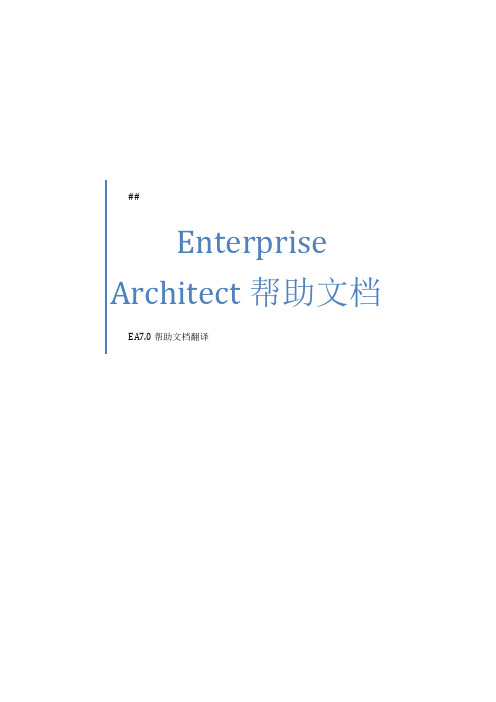
##Enterprise Architect帮助文档EA7.0帮助文档翻译目录简介 (3)从此处开始 (3)使用EA (3)用EA建模 (3)模型管理 (3)项目管理 (3)编码工程 (3)调试和配置文档 (3)数据建模 (3)一张数据表格 (3)创建一个表格 (4)设置表格属性 (5)创建字段 (10)创建Oracle包 (12)主键 (12)外键 (13)存储过程 (18)视图 (22)索引,触发器和检查约束 (24)生成DDL (26)把一个包生成DDL (26)进程的数据类型转换 (27)包的数据类型转换 (28)数据库管理系统数据类型 (29)从开放式数据库中导入数据库模式 (30)转化MDA (34)XML技术 (34)生成文档 (34)EA扩展 (34)UML字典 (34)项目角色和EA (34)授权管理 (34)术语 (34)简介从此处开始使用EA用EA建模模型管理项目管理编码工程调试和配置文档数据建模一张数据表格下面展示了一个数据模型表,上面有三个表格,相互之间用主外键连接起来。
上面同样展示了主外键的操作。
你也可以添加其他操作:检验,触发器,约束性,索引。
一个数据模型表在EA中表现为一个类表,创建方法和其他类型的表一样。
创建一个表格什么是表?关系模型数据库中,最基础的模型结构就是“表”。
一个表代表了具有相同结构的一系列记录。
UML数据模型配置文件中的表表现为一个衍型类,这就是说,一个带着衍型的类元素作用于它之上。
一个表的图标表示在图表的右上方。
创建一个表通过以下步骤创建一个表:1、选择一个表;2、选择工具条选项中的更多工具|扩展|数据模型菜单;3、点击元素列中的表格元素,然后点击表。
一个表格就展示在表上了;4、如果类:表n属性对话框没有显示,双击表来显示它;5、在名称一栏,键入一个合适的名称,根据需要键入其他的属性。
6、点击OK按钮。
设置表格属性一旦你创建了一个表,你可以设置它的属性。
EnterpriseArchitect(EA)的一些使用技巧和心得(逐渐添加)

EnterpriseArchitect(EA)的一些使用技巧和心得(逐渐添
加)
1、去掉类上面的讨厌的包名/组件名。
这是一个未完成的类图的一部分:
这是去掉之后的结果
肿么做到的捏?
在EA软件的组件图操作界面的画布区域,背景/空白位置,点击右键选“Properties...”,出现的窗口中,点击“Diagram”选项卡,将“Disable fully scoped object”选项打勾,就可以了。
2、有趣的手绘风格
下面是一个有意思的手绘风格设置。
还是刚才的那个对话框,当你将“Hand Drawn”进行了勾选,会有神奇的事情发生。
当当当当,多么的无聊,哈哈。
3、让类图显示属性/方法的中文名
用了PowerDesigner的盆友,用EA开始都会不太习惯,因为PD 默认是显示中文的,而英文的字段名也不耽误,在正向工程时仍旧毫无压力。
其实EA也为我们提供了这个强大功能,只是很少有人知道。
请看设置之前和设置之后的区别:
我们是如何做到的捏? 还是上面提到的那个对话框,只需要勾选“Use Alias if Available”
就行了。
4、待追加(有空再编辑更新)
HiaHiaHiaHia~。
[工作]Enterprise_Architect教程
![[工作]Enterprise_Architect教程](https://img.taocdn.com/s3/m/2517a11cba68a98271fe910ef12d2af90342a853.png)
Enterprise_Architect教程相关设置后 点击“Generate”生成即可。
九 将包导入成XML形式依次单击“Project->XML Schema->Import XML Schema”如图21所示在“Filename”后面单击确定生成的XML文档的名称及路径 然后单击“Import”即可十 画图的线的弯曲 自动布局 改变线的连接点的方法首先在“活动图”中对“实线”点击右键 必须是实线 虚线不起作用 然后点击“Set Line Style” 而后“Bezier”拖动中间的点调整线的弯曲。
Auto Routing(自动布局的方式) Direct 改变线的连接点 十一 活动图及时序图的绘制11.1.活动图的绘制在已建立的“Package”上右键单击->New…->New Diagram…->在弹出的窗口左边选择“UMLBehavioral”(如图22所示)在“New Diagram”的右边“Diagram Types”窗口中选择“Activity” 最后单击OK保存退出。
此时 我们发现“Project Browser”窗口中增加了一个如图23所示的对象“Class Medel”。
在左边的“Toolbox”中我们看到相关的工具。
如图24及表3所示Activity Activity RelationActivity活动状态Control Flow控制流Structured Activity嵌套活动Object Flow对象流Action动作Interrupt Flow中断流Partition分区CommonObject对象Note注释Central Buffer Node 中央缓冲节点Constraint约束条件Datastore数据存储Document文档 附加文档附件Decision判断Artifact人工 表示任意的系统任意的信息块Merge合并Requirement需求描述Send发送Issue问题描述Initial最初的Change变化描述Final最终的Boundary 分界线Flow Final 流结束Dependency 依赖关系Region区域Realize实现Exception异常Trace追踪Fork/Join并发Information Flow数据流Note Link注释链接 11.2.时序图的绘制在已建立的“Package”上右键单击->New…->New Diagram…->在弹出的窗口左边选择“UM LBehavioral”(如图25所示)在“New Diagram”的右边“Diagram Types”窗口中选择“Sequence” 最后单击OK保存退出。
Enterprise Architect 7.0入门教程
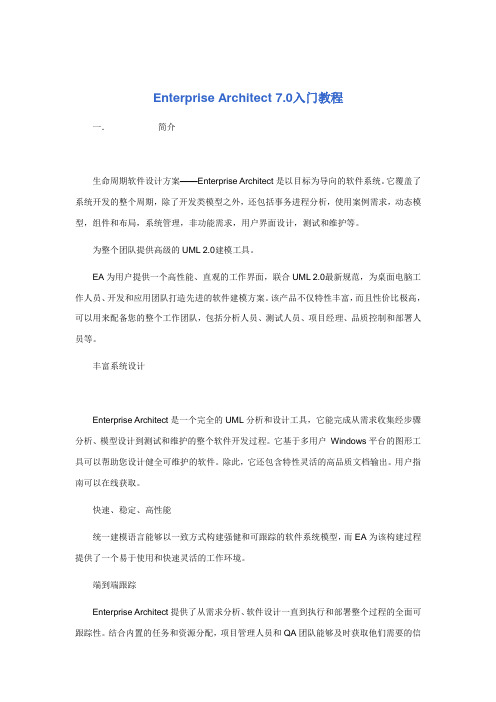
Enterprise Architect 7.0入门教程一.简介生命周期软件设计方案——Enterprise Architect是以目标为导向的软件系统。
它覆盖了系统开发的整个周期,除了开发类模型之外,还包括事务进程分析,使用案例需求,动态模型,组件和布局,系统管理,非功能需求,用户界面设计,测试和维护等。
为整个团队提供高级的UML 2.0建模工具。
EA为用户提供一个高性能、直观的工作界面,联合UML 2.0最新规范,为桌面电脑工作人员、开发和应用团队打造先进的软件建模方案。
该产品不仅特性丰富,而且性价比极高,可以用来配备您的整个工作团队,包括分析人员、测试人员、项目经理、品质控制和部署人员等。
丰富系统设计Enterprise Architect是一个完全的UML分析和设计工具,它能完成从需求收集经步骤分析、模型设计到测试和维护的整个软件开发过程。
它基于多用户Windows平台的图形工具可以帮助您设计健全可维护的软件。
除此,它还包含特性灵活的高品质文档输出。
用户指南可以在线获取。
快速、稳定、高性能统一建模语言能够以一致方式构建强健和可跟踪的软件系统模型,而EA为该构建过程提供了一个易于使用和快速灵活的工作环境。
端到端跟踪Enterprise Architect提供了从需求分析、软件设计一直到执行和部署整个过程的全面可跟踪性。
结合内置的任务和资源分配,项目管理人员和QA团队能够及时获取他们需要的信息,以便使项目按计划进行。
在UML 2.0上构建通过UML(统一建模语言),您可以构建严格的可追踪的软件系统模型。
EA为UML构建软件模型提供了一个快速便捷的应用环境,它支持OMG定义的新UML2.0标准。
Enterprise Architect的基础构建于UML 2.0规范之上,不仅如此,使用UML Profile还可以扩展建模范围,与此同时,模型验证将确保其完整性。
产品含有免费的extensions for BPMN 和Eriksson-Penker profile,能够将业务程序、信息和工作流程联合到一个模型内。
Enterprise Architect 使用说明

Enterprise Architect 使用說明By Senshaw 07/07/091. 開啟專案●請開啟Visual Studio 2005,在Team Explorer,點選您自己的Team Project >Source Control●選擇您的Model所在目錄,按右鍵選擇”Get Latest V ersion”,以取得Model相關最新檔案●請開啟Enterprise Architect,選擇Menu > File > Open Project●請勾選右上角”Connect to Server”選項後,按右下方按鈕進行連線設定●選擇”Microsoft OLE DB Provider for SQL Server”,按<下一步>●輸入相關連線設定,如下圖,完成後按<確定>●輸入連線設定檔名稱,可設定為你的專案名稱●完成後會回到Open Project畫面,相關設定資訊會寫入[Project to Open]欄位,按<Open>進行專案開啟動作,日後可直接按<Open>,不用再設定連線●請選擇<是>●請選擇Menu > Project > V ersion Control > V ersion Control Settings●在Working Copy Path,按<Select Path>,輸入Model檔本地端路徑。
,選擇上述在VS2005所取得最新Model之最底層目錄,為因應後續執行反工程作業一致性,這個路徑專案每個人必須相同,OPTIMAL專案請設定為” D:\project\rd\vs2005\TriOPTIMALModel\RA”、” D:\project\rd\vs2005\TriOPTIMALModel\SASD”。
●[User Name]、[Passsword]輸入您的TFS登入帳號與密碼2. 透過VS2005開啓專案請將TriOPTIMALModel先行Checkout請連結上EA Model資料庫,如trioptimalmodel3. 匯入程式碼至EA注意:所有成員的Workspace對應本地端路徑必須相同,如OPTIMAL專案必須為” D:\project\OPTIMAL\vs”接<Go>鈕即開始匯入。
enterprise architect控制流使用方法

enterprise architect控制流使用方法摘要:1. Enterprise Architect简介2.控制流的概念与作用3.控制流的使用方法4.实战应用案例与技巧5.总结与建议正文:【1】Enterprise Architect简介Enterprise Architect(企业架构师)是一种用于描述和设计企业信息系统架构的工具。
它可以帮助企业规划、分析和优化其信息系统,以实现业务目标。
Enterprise Architect具有丰富的功能,其中包括控制流建模,这对于企业实现高效业务流程和管理具有重要意义。
【2】控制流的概念与作用控制流是企业业务流程中的核心概念,它描述了任务如何在组织中传递和执行。
控制流可以帮助企业识别和管理业务流程,以确保业务目标的实现。
在Enterprise Architect中,控制流通过图形化的方式展示业务流程的流向和逻辑,使企业能够清晰地了解并优化其业务流程。
【3】控制流的使用方法要在Enterprise Architect中使用控制流,首先需要创建一个或多个图表。
图表是图形化表示业务流程的基本单元,可以包括活动、决策点和连接线等元素。
以下是使用控制流的步骤:1.创建图表:在Enterprise Architect中,通过“新建”菜单创建一个图表。
2.添加元素:在图表中添加活动、决策点和连接线等元素,以表示业务流程的基本结构和逻辑。
3.连接元素:使用连接线将各个元素连接起来,表示业务流程的流向。
4.标注元素:为每个元素添加描述和属性,如执行者、耗时等。
5.优化流程:通过调整元素和连接线,优化业务流程,使其更加高效。
6.生成文档:Enterprise Architect可以自动生成控制流的文档,供团队成员参考和协作。
【4】实战应用案例与技巧案例:一家制造业企业使用Enterprise Architect进行控制流建模,以优化生产流程。
通过分析现有生产流程,企业发现了潜在的瓶颈和浪费,并通过优化流程提高了生产效率。
Enterprise_Architect教程
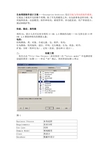
生命周期软件设计方案——Enterprise Architect是以目标为导向的软件系统。
它覆盖了系统开发的整个周期,除了开发类模型之外,还包括事务进程分析,使用案例需求,动态模型,组件和布局,系统管理,非功能需求,用户界面设计,测试和维护等。
快速、稳定、高性能利用EA,设计人员可以充分利用13 UML 2.0图表的功能——EA支持全部13种 UML 2.0图表和相关的图表元素;包括:结构图表:类、对象、合成元素、包、组件、布局;行为图表:使用案例、通信、序列、交互概述、行为、状态、时序;扩展:分析(简单行为)、定制(需求、变动和UI设计)。
二. 创建工程依次点击“File->New Project->命名保存->在“Select model”中选择需要创建的类型(如图-1)->单击“OK”确认,得到界面如图-2所示图-1Business Process 业务流程Requirements 需求分析Use Case 用例Domain Model 领域模型Class 类设计Database 数据库设计Component 组件 Deployment 部署 Testing 测试 Maintenance 维护 Project Management 项目管理 User Interface 用户接口 表-14.1.创建“Class”模型Class ElementsPackage 包Class 类Interface 接口Enumeration 枚举Table 表Signal 对象通信信号的描述 Association 关联Class RelationshipsAssociate 实现Generalize 泛化Compose 组成Associate Class关联类Assembly 程序集Realize 实现Nesting 嵌套Package Merge 包的合并Package Import 包的导入CommonNote 注释Constraint 约束条件Document 文档:附加文档附件Artifact 人工:表示任意的系统任意的信息块Requirement 需求描述Issue 问题描述Change 变化描述Boundary 分界线Dependency 依赖关系Realize 实现Trace 追踪Information数据流FlowNote Link 注释链接表-2我们发现,在默认情况下“Class”所显示的名称是Test,但如果我们需要显示别名的时候,我们需要进行以下设置;八. 文档的生成8.1.Text文档的生成依次单击“Project->Documentation->Rich Text Format(RTF) Report…(如图19)”或直接使用快捷键“F8”图-19在“Output to file”后面单击,选择Text文档的生成路径,而后即可。
Enterprise Architect 中文经典教程
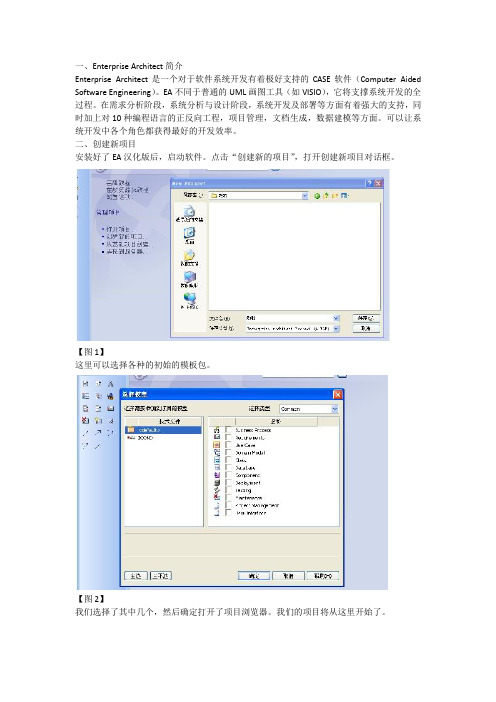
一、Enterprise Architect简介Enterprise Architect是一个对于软件系统开发有着极好支持的CASE软件(Computer Aided Software Engineering)。
EA不同于普通的UML画图工具(如VISIO),它将支撑系统开发的全过程。
在需求分析阶段,系统分析与设计阶段,系统开发及部署等方面有着强大的支持,同时加上对10种编程语言的正反向工程,项目管理,文档生成,数据建模等方面。
可以让系统开发中各个角色都获得最好的开发效率。
二、创建新项目安装好了EA汉化版后,启动软件。
点击“创建新的项目”,打开创建新项目对话框。
【图1】这里可以选择各种的初始的模板包。
【图2】我们选择了其中几个,然后确定打开了项目浏览器。
我们的项目将从这里开始了。
【图3】三、EA软件配置在使用软件之前,我们先来对它进行配置。
打开“工具”-->“选项”。
【图4】常规配置中,比较重要的是作者这项。
因为在EA项目的团队协作中,作者是每个人的身份标识。
在代码工程中,最好把文件编码设置成UTF8或者是GB中文。
其他方面的配置,因为都是中文的,也比较容易理解。
有些不明的地方,可以多琢磨。
另外对于最下面的十种编程语言,可以根据自己的需要,进行一些配置。
比如PHP,可以配置PHP4或者是PHP5,那么生成的代码也是有些不同的。
还可以隐藏其他没有用到的语言。
四、用例图,类图的使用用例图(use case)用例图是我们做系统分析的通常第一步,是非常重要的。
毕竟大部分的开发流程,都将需求分析作为首要步骤,也是必要步骤。
将系统需求化作图型表达出来。
首先是在项目浏览器中,右键“添加”-->“新建图表”。
【图5】然后可以加入一些角色和用例,在每次在工具箱里面拉出一个元件,都将打开这个元件的设置对话框,在对话框内填入元件的名称等信息。
现在我们是表达一个用户注册和登录的场景:【图6】加入关联,用例图中最常用的关联是“使用use”,当然也经常会用到“包含include”“扩展extend”。
- 1、下载文档前请自行甄别文档内容的完整性,平台不提供额外的编辑、内容补充、找答案等附加服务。
- 2、"仅部分预览"的文档,不可在线预览部分如存在完整性等问题,可反馈申请退款(可完整预览的文档不适用该条件!)。
- 3、如文档侵犯您的权益,请联系客服反馈,我们会尽快为您处理(人工客服工作时间:9:00-18:30)。
Enterprise Architect 中文经典教程
一、Enterprise Architect简介
Enterprise Architect是一个对于软件系统开发有着极好支持的CASE软件(Computer Aided Software Engineering)。
EA不同于普通的UML画图工具(如VISIO),它将支撑系统开发的全过程。
在需求分析阶段,系统分析与设计阶段,系统开发及部署等方面有着强大的支持,同时加上对10种编程语言的正反向工程,项目管理,文档生成,数据建模等方面。
可以让系统开发中各个角色都获得最好的开发效率。
二、创建新项目
安装好了EA汉化版后,启动软件。
点击“创建新的项目”,打开创建新项目对话框。
【图1】
这里可以选择各种的初始的模板包。
【图2】
我们选择了其中几个,然后确定打开了项目浏览器。
我们的项目将从这里开始了。
【图3】
三、EA软件配置
在使用软件之前,我们先来对它进行配置。
打开“工具”–>“选项”。
【图4】
常规配置中,比较重要的是作者这项。
因为在EA项目的团队协作中,作者是每个人的身份标识。
在代码工程中,最好把文件编码设置成UTF8或者是GB中文。
其他方面的配置,因为都是中文的,也比较容易理解。
有些不明的地方,可以多琢磨。
另外对于最下面的十种编程语言,可以根据自己的需要,进行一些配置。
比如PHP,可以配置PHP4或者是PHP5,那么生成的代码也是有些不同的。
还可以隐藏其他没有用到的语言。
四、用例图,类图的使用
用例图(use case)
用例图是我们做系统分析的通常第一步,是非常重要的。
毕竟大部分的开发流程,都将需求分析作为首要步骤,也是必要步骤。
将系统需求化作图型表达出来。
首先是在项目浏览器中,右键“添加”–>“新建图表”。
【图5】
然后可以加入一些角色和用例,在每次在工具箱里面拉出一个元件,都将打开这个元件的设置对话框,在对话框内填入元件的名称等信息。
现在我们是表达一个用户注册和登录的场景:
【图6】
加入关联,用例图中最常用的关联是“使用use”,当然也经常会用到“包含include”“扩展extend”。
这两者的区别是“包含”是主用例没有包含其他的辅助用例就不能独立执行,但是主用例可以在没有“扩展”其他辅助用例的情况也可以执行。
比如说,注册是“包含”了检查验证码,但是不一定会“扩展”发送通知邮件这个用例。
角色是用例图的行为基础。
虽然角色可以是某种职位的人,或是数据库,或是外部系统交互接口,但是每个用例图,都是以角色为开始的。
角色可以有类属关系。
比如说注册用户同时也是网站访问者,注册用户可以做一切访问者可以做的事情,但是注册用户还拥有一些网站访问者没有涉及的功能,比如登录发文章之类。
【图7】
类图(Class)
类图是代码工程的基础,同时也是系统设计部分的主体工作。
类图主要体现了系统详细的实现架构。
首先我们来制作一个实现用户注册功能的注册业务类。
【图7-2-3-4】
在生成类后,我们可以加入一些变量(在类元件上右键“变量”),变量主要将保存类本身的一些数据,如同人的性别,年龄等数据特征一样。
比如我们注册类,也有数据链接的变量(它需要知道自己是和哪个数据库打交道的),还可能有着每IP单日注册数量限制的数据变量等等。
【图8】
类还需要加入方法(在类元件上右键“方法”),比如说注册类中,需要检查输入的验证码,需要进行数据操作,需要检查单日注册数量等等。
在类的方法里面,我们还可以设置每个方
法的参数,参数类型,还有参数的备注,这将在代码工程内,直接作为参数和方法的注释生成到代码文件内。
【图9】
各个类之间,可能存在着一些关系,那么我们使用关联来表达这些关系。
常用的有继承关系(Generalize,或者叫派生类)。
例如注册的时候,我们可能有些特殊的注册方式,比如接收了VIP卡号的人员注册。
VIP注册比普通注册多了一些步骤,比如验证VIP卡号有效性等。
这个VIP注册类,就继承于注册类,拥有了全部普通注册的功能,但是又有一些自己特有的功能,这样就能体现了代码的可重用性。
同时在代码生成的时候,会加上“extends”这个关键字来标识他们的关系。
【图10】
五、其他图形的使用
【图11】
对象图(Object),这是类图的一种补充,主要是演示了系统中各个类,在不同的场景中,实例化之后所做的不同事情。
交互图(interaction),协作图(communication)和时序图(Timing),他们都是体现了系统中一些实体之间的互相交互的行为。
协作图是侧重与表达实体之间的协作交互,在新版的UML中,协作图也叫通讯图,更能体现了实体之间是以通讯的方式来进行协作的原理。
而时序图是强调了各个实体件进行交互的前后顺序。
例如发送注册成功的提示邮件,那么是发
生在注册类检验输入数据之后,而不能是之前。
另外,还有一些其他的图形,比如状态图(State),部署图(Deployment),组件图(component),活动图(Activity),这些请参考相关文档。
同时EA支持的图形有非常的多,其中思维图(表达和辅助了思维的思考过程),WEB模型图(表现了网站上部署的模型结构)是最近几个版本中才出现的。
六、数据建模
在数据模型图(Data Modeling)中,EA支持13种不同型号的数据库建模,可直接生成建表SQL语句,同时也可以通过ODBC,导入已存在的数据表结构。
【图12】
下例我们建立一个学生宿舍人员组成的数据表,表类型使用的是MySQL。
首先是建立了一个数据表元件,然后设置它的属性。
【图13】
加入字段(表元件上右键“变量”),设置字段的数据类型,长度,设成主键等。
这里可以使用中文作为字段名,在“别名”处才写上英文字段名,在生成SQL的时候,选择“使用可用的别名”就可以生成英文名称的字段名。
【图14】
生成建表SQL,点击数据模型的上级包,然后选择“项目”–》“数据建模”–》“生成SQL代码”,打开生成SQL的对话框。
【图15】
设置好了后,点击生成,就可以生成了一个完整的SQL建表语句了。
【图16】
七、代码工程
代码工程就是将已经画好的类图,使用EA来生成相应的代码结构,之所以说是代码结构,是因为生成的代码中,仅有初始的类结构和一些预设的值,类方法内部的代码还是需要手动去写的。
另外,如果你在类的设置里,或者是变量,方法还有方法的参数里,加上了备注,那么,代码工具将会帮助你把这些备注全部生成工整的代码注释。
使用之前的一个PHP类,选中右键“生成代码”。
然后弹出生成代码的对话框。
【图17】
设置后,点击生成就可以生成了代码结构了。
【图18】
其他语言的代码生成过程,也是大同小异的。
代码工程(正向工程)产生的代码格式,可以在“设置”–>“代码工程模板”里面进行自定义的模板修改。
八、反向工程
反向工程是将原有的类库代码,使用EA进入导入类结构,直接生成类图。
这在系统重构,或者是基于旧项目类库制作新项目的时候,比较有用。
在项目浏览器,你要导入反向工程类图的位置,右键“代码工程”–> “导入源文件目录”,打开反向工程对话框:
【图19】
设置好后,点击导入。
一小段时间,就能将一个类库导入了。
以下演示的是导入SpeedPHP 框架1.5版本的类图。
【图20】
九、项目管理
在EA中,不仅能对整个软件开发生命周期的支持,还提供了项目管理,例如人员的管理,进度管理,风险管理等。
菜单“查看”–>“项目管理”
【图21】
这里你可以分别管理“(人力)资源”,“工作”,“风险”,“度量”等几个方面。
十、文档生成
EA可以生成非常多种类型的文档,以方便针对不同情况和不同阅读对象,生成不同侧重的文档。
还可以有RTF格式和HTML格式的选择。
在项目浏览器中,选择一个模型节点。
然后右键“文档”–>“RTF文档”,打开生成文档对话框。
【图22】
这里可以生成多种类型的文档。
点击“生成”。
然后就会生成了一个RTF文件。
【图23】
默认生成的文档,里面有大部分的英文。
当然,你可以将他们在RTF文件中改写成中文。
另外还可以使用生成文档对话框中的“词语翻译”,来进行对应的翻译,再生成新的翻译后的文档。
同时你也可以直接修改EA中的文档模板,这样也可以产生自定义的文档。
十一、其他功能
EA还提供了针对EA项目本身的版本控制(包括SVN,VSS等),一个小型的交流论坛,还有许多很有用的功能。
